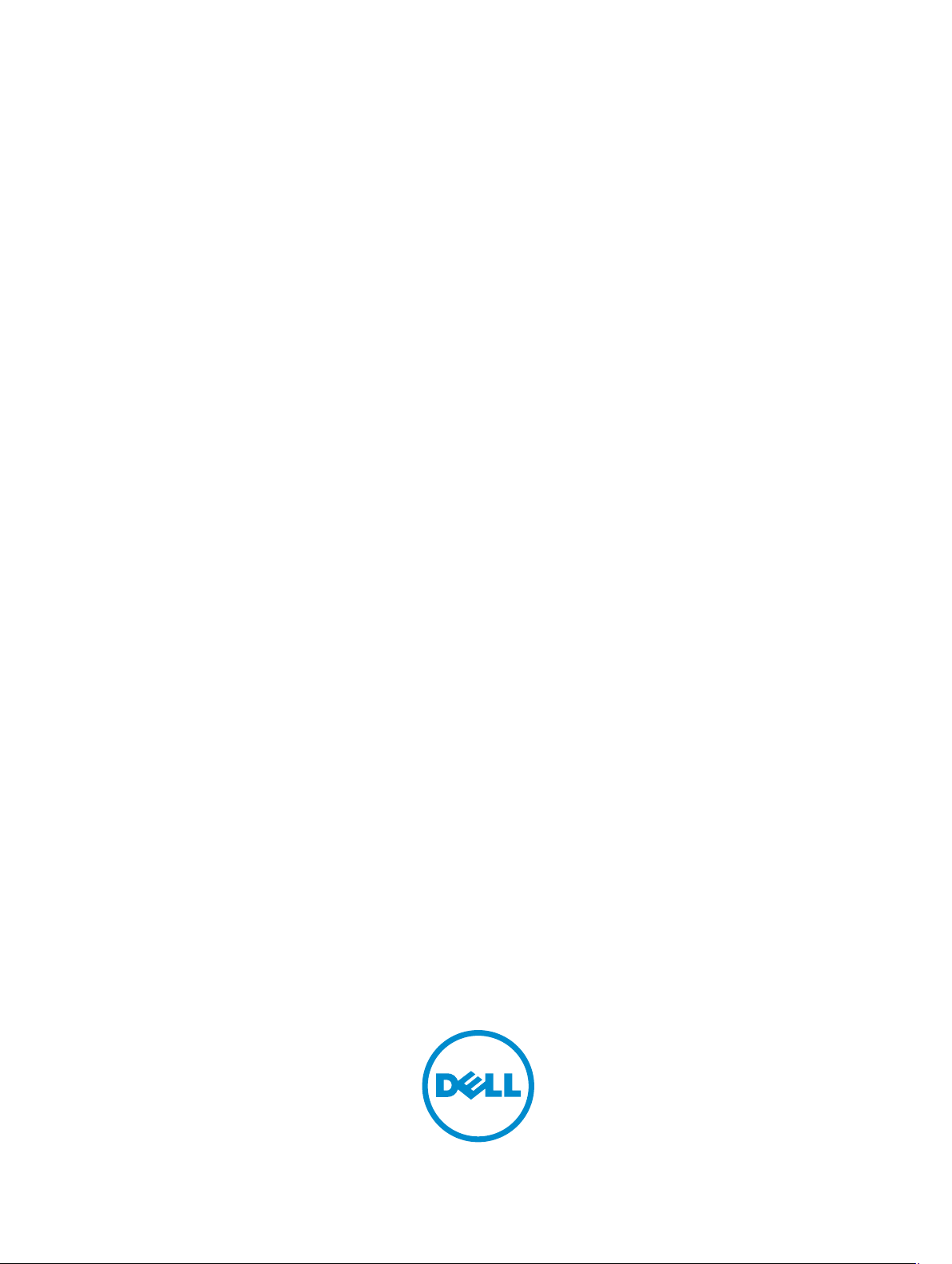
Dell Systems Build and Update Utility
バージョン 2.3 ユーザーズガイド
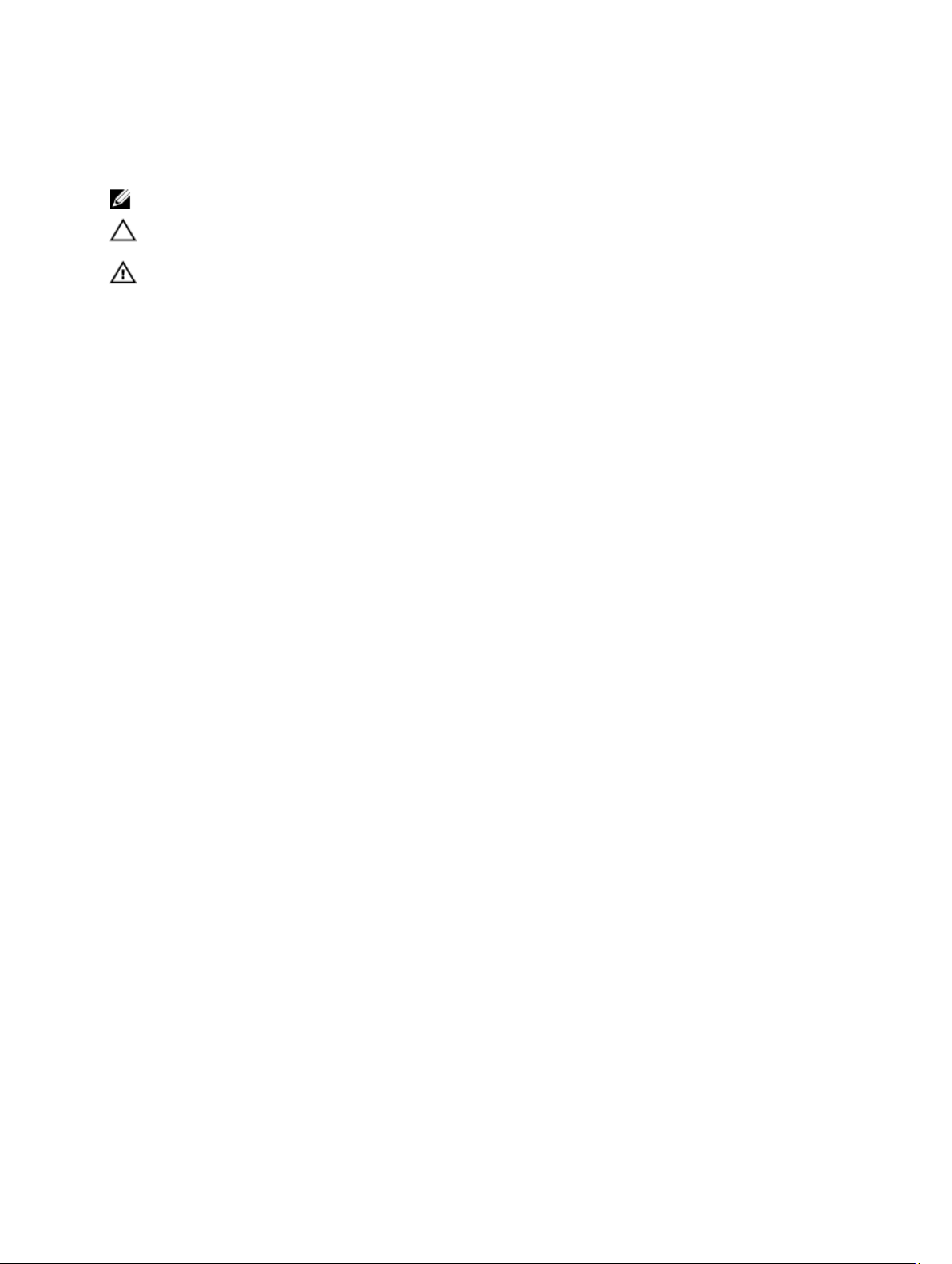
メモ、注意、警告
メモ: コンピュータを使いやすくするための重要な情報を説明しています。
注意: ハードウェアの損傷やデータの損失の可能性を示し、その問題を回避するための方法を説明してい
ます。
警告: 物的損害、けが、または死亡の原因となる可能性があることを示しています。
© 2013 Dell Inc.
本書に使用されている商標:
PowerConnect
す。
Intel
®
AMD
Microsoft
よび / またはその他の国における Microsoft Corporation の商標または登録商標です。
Enterprise Linux
びその他の国における Novell, Inc. の登録商標です。
登録商標です。
™
OpenManage
、
®
、
は Advanced Micro Devices, Inc. の登録商標、
®
、
®
Pentium
Windows
Xeon
、
®
、
®
は米国および / またはその他の国における Red Hat, Inc. の登録商標です。
®
、
Citrix
Xen
の登録商標または商標です。
ける VMware, Inc. の登録商標または商標です。
™
Dell のロゴ、
Dell
、
™
EqualLogic
、
®
®
Core
、
Windows Server
®
、
XenServer
VMware
™
Compellent
、
および
Celeron
®
、
Internet Explorer
®
および
®
、
vMotion
Dell Boomi
®
、
IBM
™
Dell Precision
、
™
™
KACE
、
®
は米国およびその他の国における Intel Corporation の登録商標です。
AMD Opteron
Oracle
XenMotion
vCenter
®
は International Business Machines Corporation の登録商標です。
、
™
、
®
、
MS-DOS
®
は Oracle Corporation またはその関連会社、もしくはその両者の
®
は米国および / またはその他の国における Citrix Systems, Inc.
®
、
vCenter SRM
™
、
FlexAddress
AMD Phenom
®
、
Windows Vista
™
および
OptiPlex
™
Force10
、
™
および
2013 - 06
Rev. A00
™
Latitude
、
™
および
AMD Sempron
®
および
Red Hat
Novell
vSphere
™
PowerEdge
、
Vostro
Active Directory
®
および
®
および
®
は米国またはその他の国にお
™
PowerVault
、
™
は Dell Inc. の商標で
™
は同社の商標です。
Red Hat
®
SUSE
®
は米国お
®
は米国およ
™
、
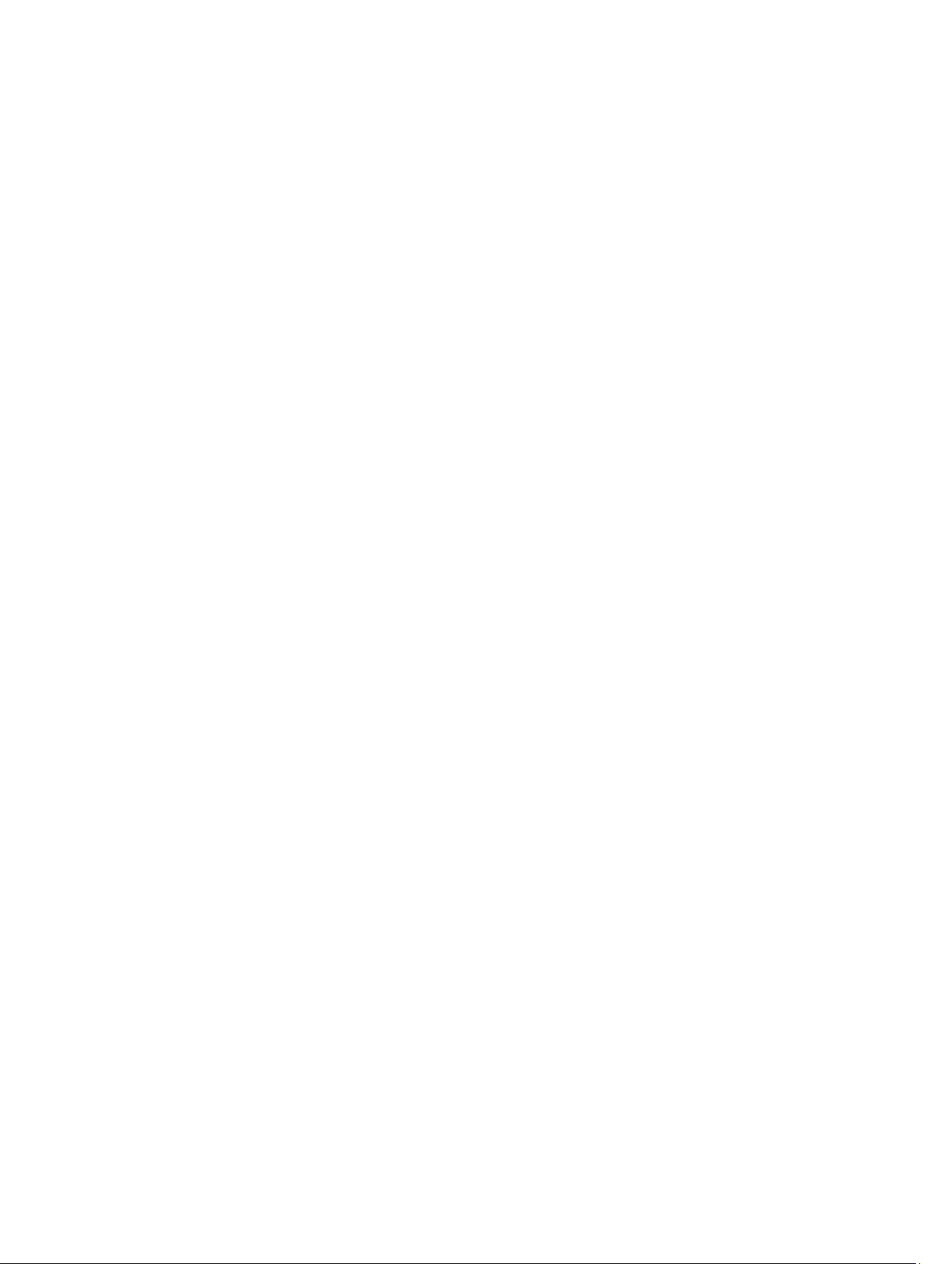
目次
1 Dell OpenManage Systems Build and Update Utility............................................................5
本ガイドに含まれる情報......................................................................................................................................5
本リリースの新機能..............................................................................................................................................5
作業を開始する前に..............................................................................................................................................6
Lifecycle Controller GUI 移行............................................................................................................................ 6
ファームウェアアップデートモジュール......................................................................................................... 6
システムファームウェアのアップデート...................................................................................................7
ハードウェア設定モジュール..............................................................................................................................7
現在のシステムでのシステムハードウェアの設定...................................................................................8
複数システムで使用するための、現在のシステムでのシステムハードウェアの設定......................8
サーバーオペレーティングシステムのインストールモジュール.................................................................9
オペレーティングシステムのインストール...............................................................................................9
デルサポートサイトからの文書へのアクセス............................................................................................... 12
デルへのお問い合わせ........................................................................................................................................13
2 SBUU の起動.............................................................................................................................15
ローカルシステムでの SBUU の起動................................................................................................................ 15
リモートシステムでの SBUU の起動................................................................................................................ 15
3 異なるシナリオでの SBUU の使用................................................................................... 17
現在使用しているベアメタル Dell システムの導入....................................................................................... 17
同じ構成のシステムを複数導入する............................................................................................................... 18
構成がわずかに異なるシステムを複数導入する........................................................................................... 19
異なるモデルのシステムを複数導入する....................................................................................................... 20
同じ構成で異なるオペレーティングシステムのシステムを複数導入する...............................................20
設定ファイルの再利用........................................................................................................................................22
起動可能 USB デバイスの作成...........................................................................................................................23
ISO イメージの作成............................................................................................................................................. 23
4 よくあるお問い合わせ(FAQ)........................................................................................ 25
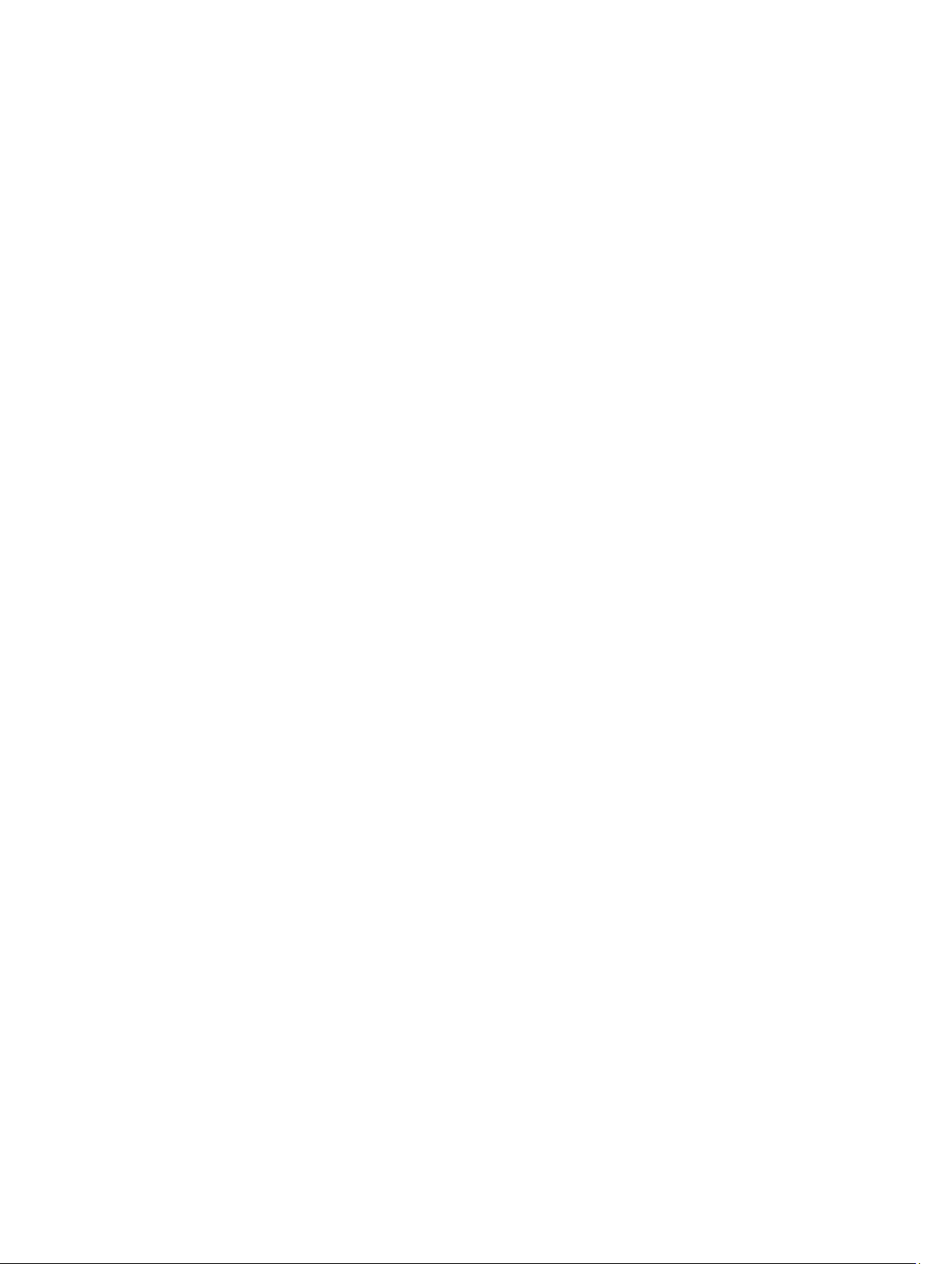
4
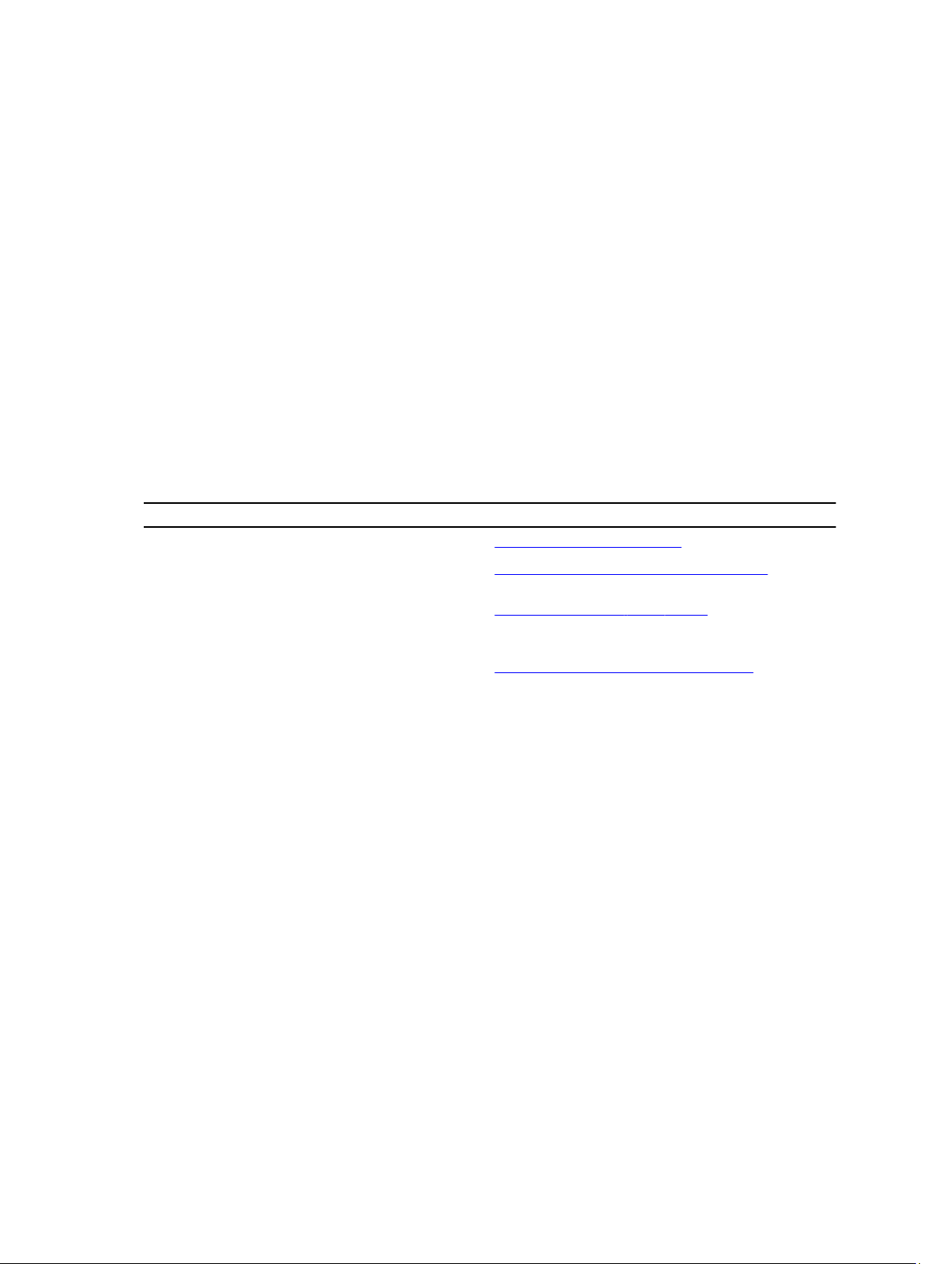
1
Dell OpenManage Systems Build and Update Utility
Dell OpenManage Systems Build and Update Utility(SBUU)は、お使いの Dell システムの導入およびアップデー
トのための、グラフィカルユーザーインタフェース(GUI)ベースのユーティリティです。これは
support.dell.com から入手でき、『Dell Systems Management Tools and Documentation』DVD の一部となっていま
す。これには、サーバー OS インストール(SOI)、ファームウェアアップデート、および ハードウェア設定
などのモジュールがあります。これらのモジュールは、プレオペレーティングシステム環境での BIOS および
ファームウェアのアップデート、現在のシステムまたは複数のシステムへの BIOS 設定の適用、およびオペレ
ーティングシステムのインストールを可能にします。
本ガイドに含まれる情報
宛先 参照先
お使いのシステムハードウェアを設定する。
システムへのオペレーティングシステムのインスト
ール。
希望する複数システム(異なるプラットフォーム)
導入のためのカスタム化された起動可能メディアの
作成。
プレオペレーティング環境におけるシステムファー
ムウェア
Dell Remote Access Controller[DRAC]、Redundant Array
of Independent Disks[RAID])および BIOS のアップ
デート。
(Baseboard Management Controller[BMC]、
システムハードウェアの設定
オペレーティングシステムのインストール
異なるシナリオでの SBUU の使用
システムファームウェアのアップデート
本リリースの新機能
SBUU に関する本リリースの注目新機能は次の通りです。
• 次のオペレーティングシステムへの対応が追加されました。
– Red Hat Enterprise Linux 5.9(32 ビットおよび 64 ビット)
– Red Hat Enterprise Linux 6.4(64 ビット)
– VMware ESXi 5.1 U1
– VMware ESXi 5.0 U2
– Citrix XenServer 6.2
– Microsoft Windows Server 2012 Essentials(64 ビット)
• 次のネットワークインタフェースカード(NIC)のサポート。
– Broadcom 57840S クアッドポート 10G SFP+ ラック NDC(Dell PowerEdge R620、R720、および 820
のみで対応)
– Broadcom 57840S-k クアッドポート 10GbE ブレード KR NDC(Dell PowerEdge M820 および M620 の
みで対応)
5
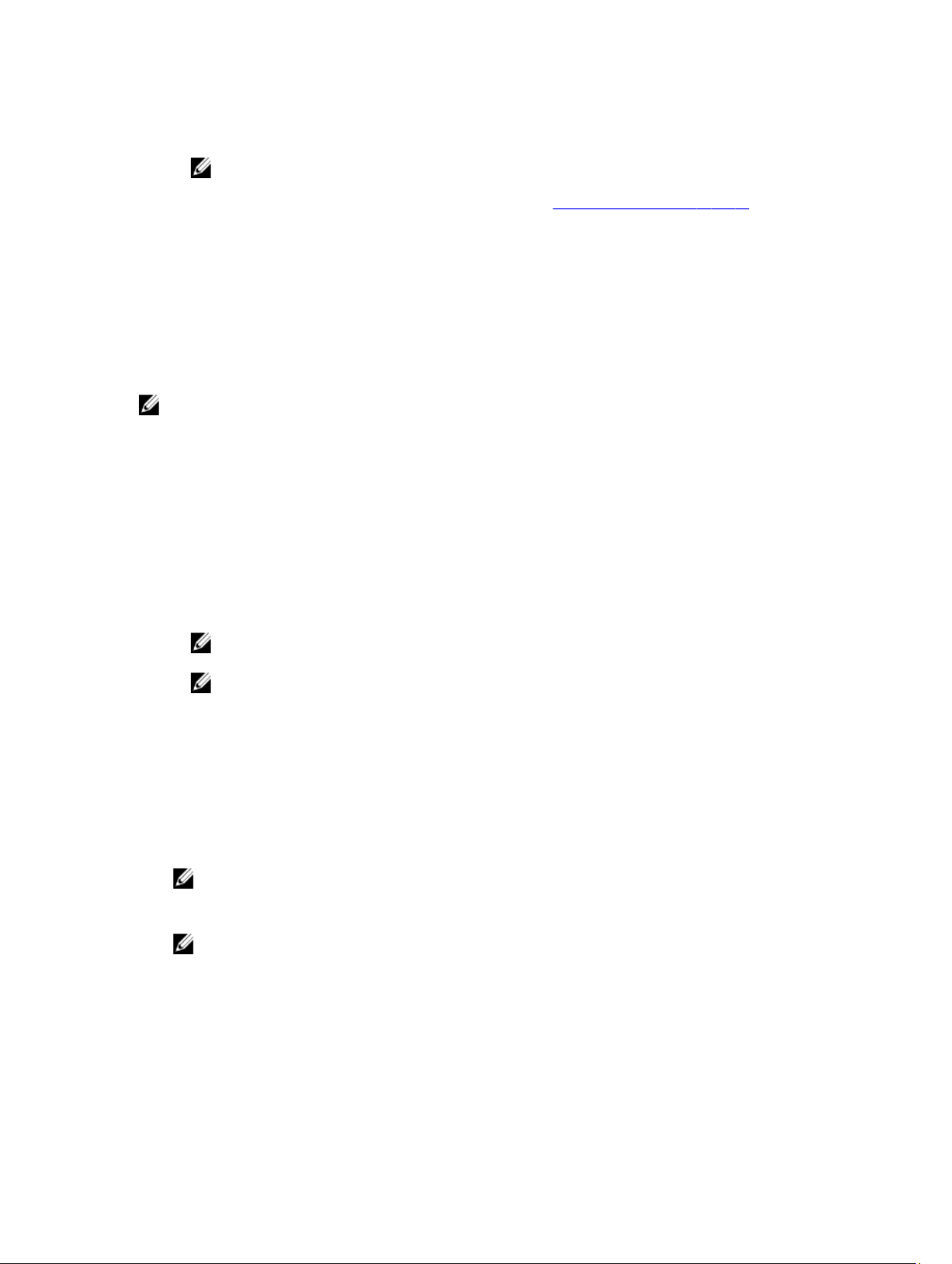
• Windows Server 2012(64 ビット)のインストールのためのソフトウェア RAID(PERC S110 コントロー
ラのみ)サポート
メモ: Microsoft Windows Server 2012 Essentials(64 ビット)のインストールについては、SBUU「オ
ペレーティングシステム選択」ページの Windows Server 2012 オプションを使用してください。
• RAID 作成中の スパン長 の設定に対する追加サポート。「よくあるお問い合わせ(FAQ)」を参照して
ください。
• 次のオペレーティングシステムに対するサポートが廃止されました。
– Red Hat Enterprise Linux 6.3(64 ビット)
– Red Hat Enterprise Linux 5.8(64 ビットおよび 32 ビット)
– VMware ESXi 5.1 フラッシュおよび HDD
– VMware ESX 4.1 アップグレード 3 Classic
– VMware ESXi 4.1 アップグレード 3 HDD およびフラッシュ
– Citrix XenServer 6.1
メモ: 対応 Dell PowerEdge システムおよび対応オペレーティングシステムの完全なリストについては、
『Dell Systems Management Tools and Documentation』DVD の OMDVD\html\en\platform\osmatrix にある
「osmatrix.html」を参照してください。
作業を開始する前に
本項では、SBUU を使用するための前提条件、およびその他の役に立つ情報をリストします。
• 最低 512 MB のメモリを搭載した Dell システム。
• DVD ドライブ、『Dell Server Updates』メディア、および『Dell Systems Management Tools and
Documentation』メディア(Dell OpenManage System Administrator のインストール用)。
• ネットワークファイルシステム(NFS)または複数の Samba ネットワーク共有。
メモ: 導入するシステムにネットワーク接続がない場合は、複数の USB ドライブがあることを確
認してください。
メモ: PowerEdge SC システムには該当しません。
• RAID、BIOS、BMC、および DRAC に関する基礎知識。
Lifecycle Controller GUI 移行
1. 『Dell Systems Management Tools and Documentation』メディアをメディアドライブに挿入します。
起動メニューが表示されます。
2. 画面上で、今すぐ試す – Lifecycle Controller の起動 をクリックしてシステムを Lifecycle Controller で起動し
ます。
メモ: Lifecycle Controller 起動は PowerEdge 第 12 世代および第 11 世代システムでサポートされてい
ます。Lifecycle Controller GUI を使用するオプション、または SBUU の使用を継続するオプションが
あります。
メモ: iDRAC 6/BMC および UEFI BIOS が事前設定および設定されており、System Services および
Intelligent Platform Management Interface(IPMI)が有効であることを確認します。
ファームウェアアップデートモジュール
SBUU のファームウェアアップデートモジュールでは、プレオペレーティングシステム環境でお使いの Dell シ
ステムの BIOS とファームウェアバージョンをアップデートすることが可能です。このモジュールでは、次の
操作を実行できます。
6
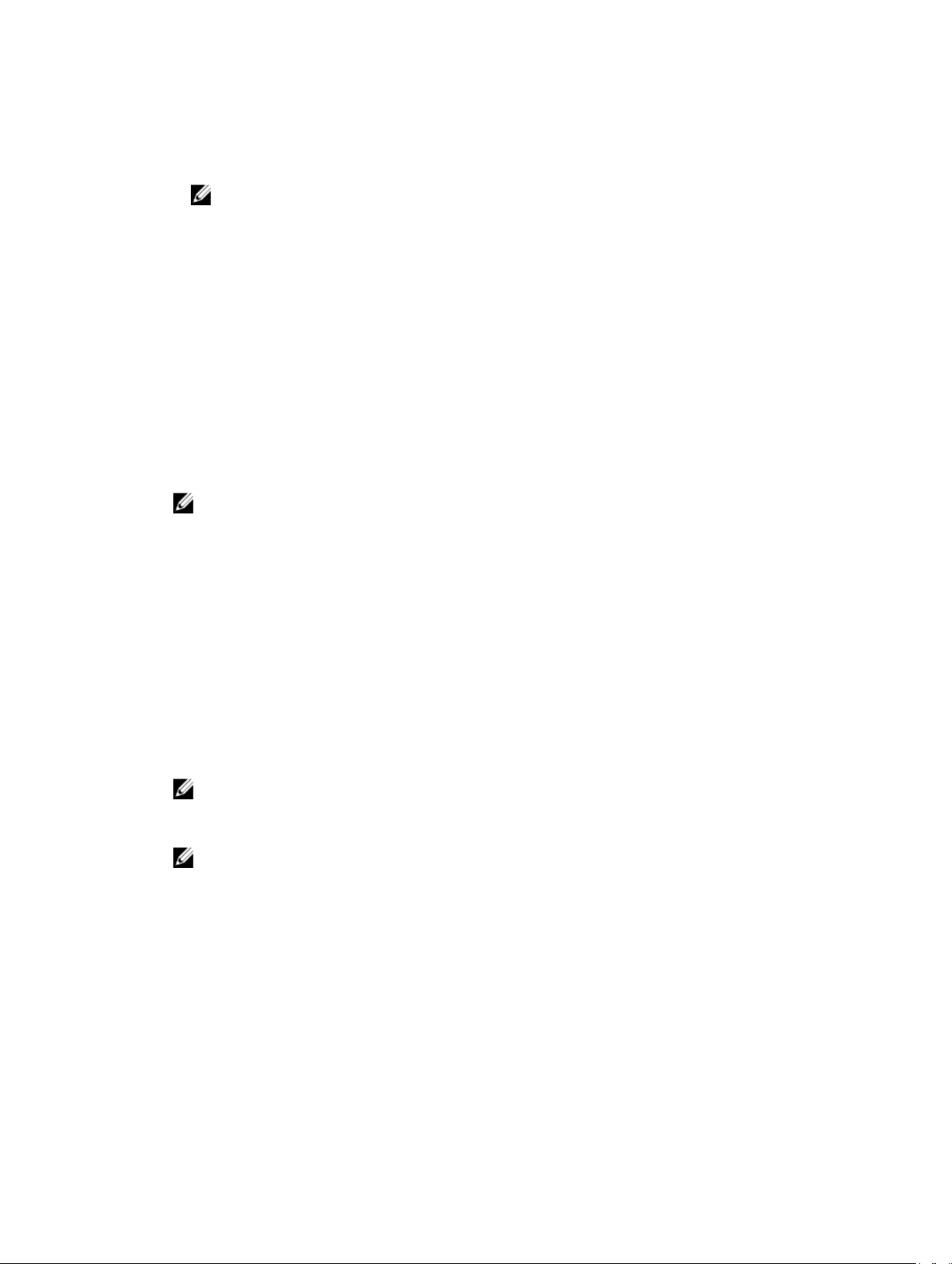
• お使いのシステムのインベントリ
• 独自のリポジトリの選択
• 比較レポートの生成
メモ: 比較レポートは、既存のシステム上の各コンポーネントの現在インストールされているバ
ージョンと、同じシステムのリポジトリコンポーネントバージョンとの比較です。
• システムコンポーネントのアップグレード
システムファームウェアのアップデート
1. Dell Systems Build and Update Utility ホーム 画面で、左ペインにある ファームウェアアップデート をクリ
ックします。
リポジトリ選択 画面が表示されます。
アップデートファイルのリポジトリを保存する場所を次の中から指定します。
2.
– NFS 共有
– SMB 共有
– CD/DVD メディア
– USB
メモ: システムコンポーネントのステータスを、異なるバージョンのサーバーアップデートユーティ
リティと比較するには、
します。
NFS 共有 を選択する場合は、IP アドレス / ホスト名 および ネットワーク共有 の詳細を入力します。
SMB 共有 を選択する場合は、IP アドレス / ホスト名、ネットワーク共有、ユーザー名、および パスワー
ド の詳細を入力します。
3. 続行 をクリックします。
比較レポートが 比較レポート 画面に表示されます。
メディアがない場合は、次のエラーメッセージが表示されます。
Unable to recognize the media. It may be blank, damaged, or the format is
not supported.
4. OK をクリックし、メディアを挿入します。
5. 続行 をクリックします。
リポジトリ選択 画面 でサーバーアップデートユーティリティの場所を入力
メモ: 要件によっては、コンポーネントを選択的にアップグレードできますが、選択的にダウングレ
ードすることはできません。
6. アップグレードするコンポーネントを選択し、Systems Build and Update Utility ホーム をクリックします。
メモ: SBUU では、リポジトリおよび 比較レポート 画面で選択した内容に関する情報が保存されま
す。これらのアップデートは、実際の導入中に適用されます。
7. 現在のシステムをアップデートするには、設定の適用 / エクスポート をクリックします。
適用 / エクスポートオプションの設定 画面が表示されます。
8. 現在のシステムに設定を適用 を選択し、適用 / エクスポート をクリックします。
プログレスバーが表示された後、ファームウェアのアップデートが設定された状態でシステムが再起動
します。
ハードウェア設定モジュール
SBUU でハードウェア設定モジュールを使用すると、システムの BMC、DRAC、RAID、および BIOS を設定で
きます。
7
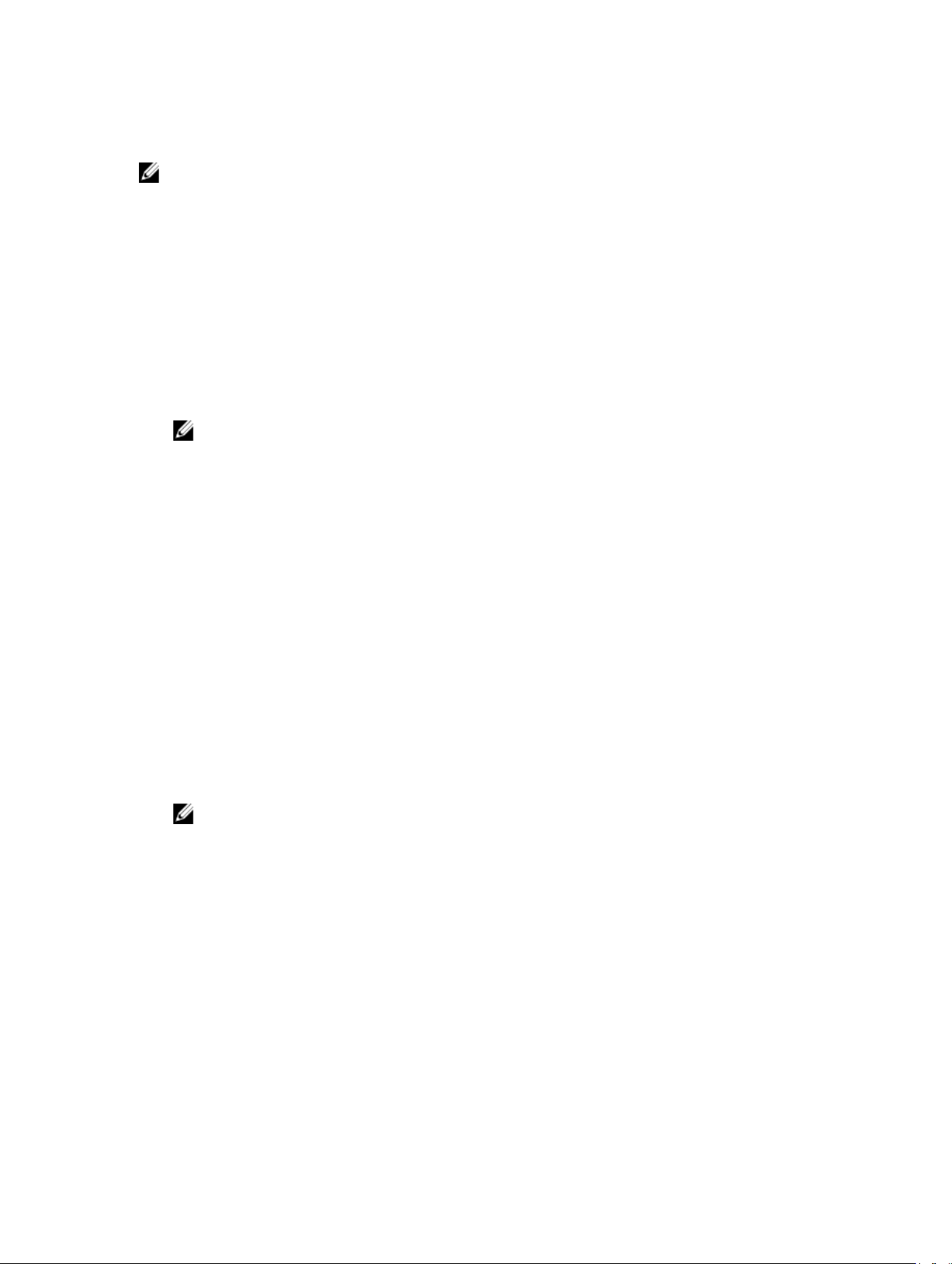
構成設定の保存後、このツールを使用して .ini ファイルを生成し、これらの構成設定を複数のシステム全体に
適用することができます。
メモ: 完全修飾ドメイン名(FQDN)機能は Dell PowerEdge 第 12 世代以降のシステムで使用可能です。第
12 世代より前のシステムでは、テキストボックスに有効な IP アドレスを入力してください。
現在のシステムでのシステムハードウェアの設定
1. Dell Systems Build and Update Utility ホーム 画面で、左ペインにある ハードウェア設定 をクリックします。
構成のステータス概要 画面が表示されます。
2. コンポーネント 画面で、各コンポーネントのボタンをクリックしてコンポーネントを設定します。
– RAID
– BMC/DRAC/iDRAC
– BIOS
メモ: RAID を手動で設定し、SBUU を使用してマスターシステムにオペレーティングシステムをイン
ストールする場合は、ターゲットシステムでも RAID を手動で設定してください。
3. 設定の保存 → 設定概要に戻る をクリックします。
4. 設定を保存してホームページに戻る をクリックします。
5. 設定の適用 / エクスポート をクリックします。
現在のシステムに設定を適用 オプションがデフォルトで選択された状態で 適用 / エクスポートオプシ
ョンの設定 画面が表示されます。
6. 適用 / エクスポート をクリックします。
手順 3 で保存した設定の変更がシステムに適用されていることを示すプログレスバーが表示されます。
変更が適用されると、システムが自動的に再起動し、更新された設定で使用できるようになります。
複数システムで使用するための、現在のシステムでのシステムハードウェアの設 定
1. Systems Build and Update Utility ホーム 画面で、左ペインにある システムの選択 の 変更 をクリックしま
す。
システムの選択 画面が表示されます。
ハードウェア設定を導入するシステムを選択します。
2.
メモ: 複数のシステムにハードウェア設定を導入するために起動可能 ISO イメージを生成するには、
システムの選択 画面で必要なシステムをすべて選択します。
3. 設定の保存 をクリックします。
システムの選択 で選択したシステムがリストされた Systems Build and Update Utility ホーム 画面が表示さ
れます。
4. 左ペインの ハードウェア設定 をクリックします。
設定状態の概要 画面が表示されます。
5. コンポーネント 画面で、各コンポーネントのボタンをクリックしてコンポーネントを設定します。
– RAID
– BMC/DRAC/iDRAC
– BIOS
6. 各コンポーネント画面でフィールドを設定したら、設定の保存 → 設定概要に戻る をクリックします。
7. 設定を保存してホームページに戻る をクリックします。
8
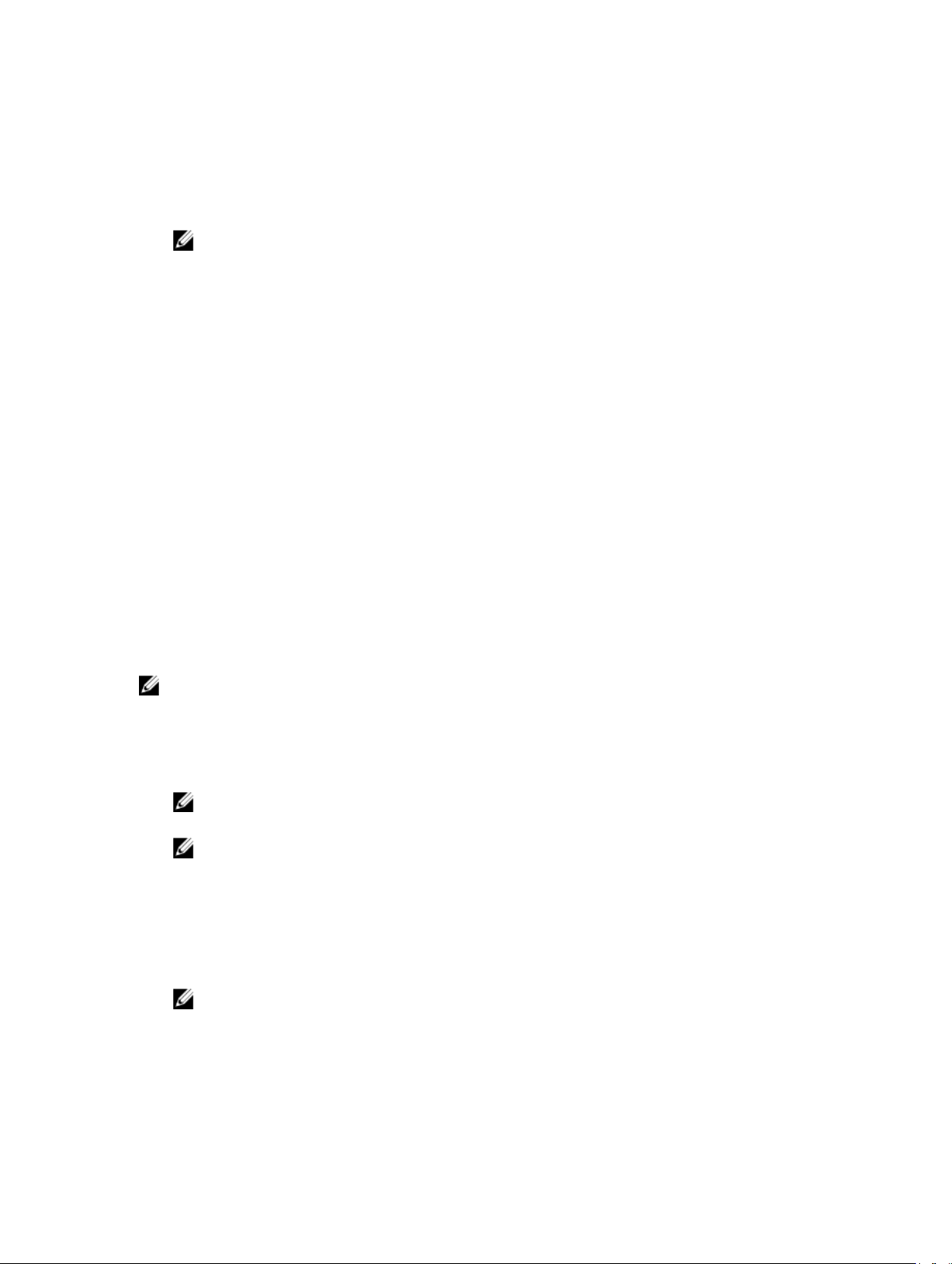
8. 設定の適用 / エクスポート をクリックします。
自動導入起動可能イメージの作成 オプションがデフォルトで選択された状態で、適用 / エクスポートオ
プションの設定 画面が表示されます。
9. 保存先 をクリックし、起動可能 ISO イメージを保存する場所を指定します。
10. 続行をクリックしてから、適用 / エクスポート をクリックします。
メモ: 指定した保存先が起動可能 USB キーではない場合は、メディア焼き付けソフトウェアアプリ
ケーションを使用して ISO イメージを焼き付けます。
作成した起動可能メディアで、選択したシステムを起動します。
11.
自動的に導入が開始されます。入力を求めるプロンプトは表示されません。更新された設定で使用でき
るようになるまで、必要に応じてシステムが再起動します。
サーバーオペレーティングシステムのインストールモジュー ル
SBUU でサーバーオペレーティングシステムのインストール(SOI)モジュールを使用すると、デルでサポー
トされているオペレーティングシステムをお使いの Dell システムにインストールできます。また、SOI は、
システムにインストールするオペレーティングシステムをマップし、必須ドライバをインストールします。
デルでサポートされているストレージコントローラを設定するための簡単なインタフェースを備えていま
す。
SOI を使用して、次を行うことが可能です。
•
ベアメタル
• お使いのシステムの
Dell システムへのオペレーティングシステムの導入
再利用
オペレーティングシステムのインストール
オペレーティングシステムのインストール例は次のとおりです。
メモ: 次の手順では、Red Hat Enterprise Linux バージョン 6.4(64 ビット)オペレーティングシステムを例
として使用しています。
1. Dell Systems Build and Update Utility ホーム 画面で、左ペインにある サーバー OS のインストール をクリッ
クします。
日時の設定 画面が表示されます。
メモ: ESXi フラッシュ、または ESXi HDD をインストールするには、SD カードまたは USB ドライブを
挿入します。
メモ: Dell Power Edge 第 12 世代システムでは、インストール用に ESXi フラッシュバージョンを選択
すると、SBUU が DTK syscfg を介して内蔵 SD カードおよび内蔵 USB を有効化します。これらのト
ークンを適用するため、システムが Lifecycle Controller を起動します。
2. 必要な変更を行い、続行 をクリックします。
インストールするオペレーティングシステムの選択 画面が表示されます。
3. Red Hat Enterprise Linux 6.4 64 ビット、ユーティリティパーティションの作成 の順に選択し、続行 をクリ
ックします。
メモ: ユーティリティパーティションには、DOS ベースの RAID ツールは含まれていません。
RAID 構成の選択 画面が表示されます。
4. 次のいずれかのオプションを選択して、続行 をクリックします。
– ハードウェア構成で指定された RAID 構成を適用する
9
